这篇文章主要讲解了“怎么用Linux Live CD/USB恢复Windows10未备份的文件”,文中的讲解内容简单清晰,易于学习与理解,下面请大家跟着小编的思路慢慢深入,一起来研究和学习“怎么用Linux Live CD/USB恢复Windows10未备份的文件”吧!
您已经拥有了闪亮的新windows 10计算机。 您已经使用了一段时间了,一切都很好。 然后,没有任何迹象,硬盘驱动器或固态驱动器就会向南移动。 令人遗憾的是,您尚未备份到OneDrive或任何其他云存储服务或外部设备。 当然,如果设备仍在保修范围之内,则可以将其放入设备中并获得更换,但保修不会恢复您的文件。 所以你会怎么做?
如果Windows计算机上的硬盘驱动器或固态驱动器发生故障,则可以使用Linux Live CD / USB检索文件和数据。
因此,让我们开始列出所需的工具:
Linux Live .ISO文件。
一个名为Rufus的免费程序-带有源的可靠USB格式化实用程序
一个空的USB / CD,用于放置Linux Live ISO(使用USB或CD可以实现相同的效果,只需将引导优先级更改为所选的任何介质)
另一个USB驱动器,用于放置恢复的文件。
注意:用于恢复的文件的USB驱动器需要格式化为FAT32。
使用Linux Live USB / CD恢复Windows文件
Linux是一个开源操作系统(OS)。实时CD或实时USB提供了一种在计算机上使用操作系统而不将其安装在计算机上的方法。创建实时USB后,将其插入已关闭的计算机中,启动计算机并将其设置为从USB引导。 Linux操作系统及其所有程序都位于USB上。它们没有安装在您的计算机上,但是它将使您能够访问计算机上的所有硬盘驱动器。
如何获取Linux Live ISO文件
那里有几个系统救援磁盘-在这篇文章中,我们将参考Ultimate Boot CD。它是免费下载的,并随附许多用于驱动器克隆,数据恢复,内存和CPU测试以及BIOS的程序和工具。
下载UBCD和Rufus(制作可引导USB驱动器的最简单,最快的方法)后,您现在可以按照以下步骤创建可引导Linux USB驱动器。
如何创建可启动的Linux USB驱动器
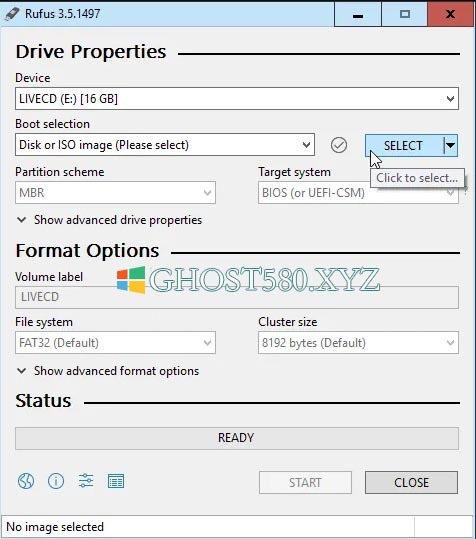
--打开已经下载的Rufus。
--确保选择了正确的USB驱动器。 此过程将完全擦除USB驱动器。 Rufus已经设置为您所需的正确设置。 单击“选择”按钮以选择我们的UBCD .ISO(请参见下面的屏幕截图)。
--当文件浏览器打开时,导航至UBCD .ISO的保存位置,然后双击以将其选中。
--现在,单击“开始”按钮。
--您会收到一条提示,提示您选择的USB驱动器上的所有数据“将被销毁”。
--单击确定继续。
Rufus将开始制造可启动的USB驱动器。 您会在Rufus界面的“状态”部分下看到一个进度条。
当状态栏显示READY(就绪)时,单击CLOSE(关闭)(请参见下面的屏幕截图)。 UBCD可启动USB驱动器现已准备就绪。
如何使用Linux Live USB驱动器引导计算机以恢复文件
根据您的计算机,有几种方法可以使用USB驱动器进行引导。 基本上,在打开计算机电源时,必须按特定的键或组合键才能引导进入BIOS,并将默认的引导驱动器更改为USB。
使用UBCD重新启动计算机后,您会看到一个基于文本的菜单。 使用箭头键转到Parted Magic,然后按Enter键将其选中。
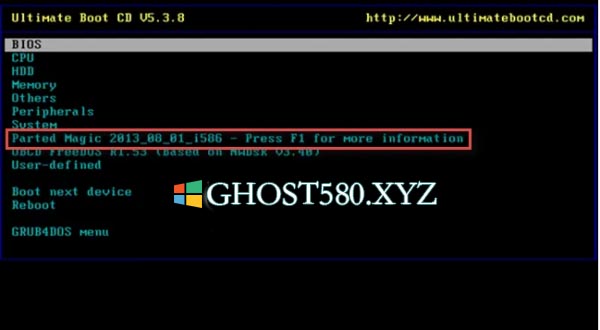
系统会显示一个文本菜单供您选择;
--默认设置(从RAM运行)或
--使用默认设置。
如果其中一个无效,请尝试另一个。 现在,您将看到一个桌面环境(请参见下面的屏幕截图)。
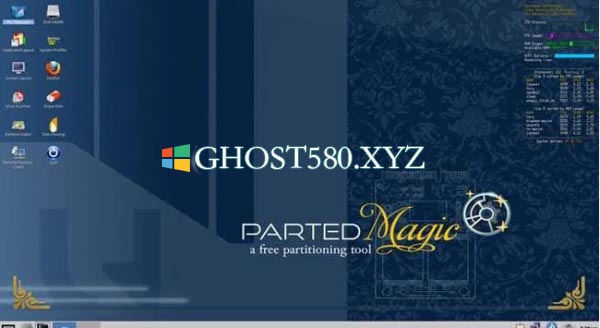
在左上角,您将看到文件管理器。 相当于Windows资源管理器的UBCD。 双击打开它。
您会在文件管理器的左侧看到几个驱动器。 您将寻找一个名为Windows的文件夹。
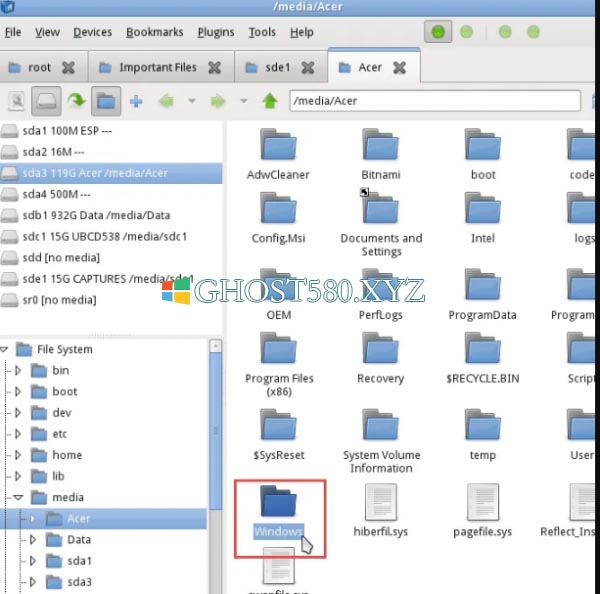
现在浏览文件夹以查找文件。 单击“用户”>“您的帐户”,其中“您的帐户”是您帐户的用户名。
在其中,您会看到“我的文档”,“我的图片”,“桌面”等。在这里,您可以找到要恢复的文件。 选择文件/文件夹,右键单击并复制它们-就像在Windows环境中一样。
然后从左窗格中,识别并选择其他USB驱动器,右键单击并粘贴在右窗格中。
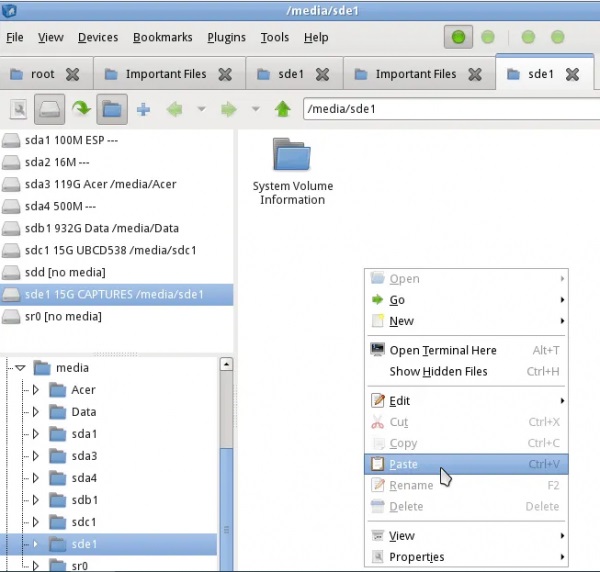
您现在将文件保存在USB驱动器上。
退出文件管理器,然后单击桌面环境左下角的开始菜单按钮。
单击注销。 将打开一个提示,单击“关闭计算机”。
感谢各位的阅读,以上就是“怎么用Linux Live CD/USB恢复Windows10未备份的文件”的内容了,经过本文的学习后,相信大家对怎么用Linux Live CD/USB恢复Windows10未备份的文件这一问题有了更深刻的体会,具体使用情况还需要大家实践验证。这里是亿速云,小编将为大家推送更多相关知识点的文章,欢迎关注!
免责声明:本站发布的内容(图片、视频和文字)以原创、转载和分享为主,文章观点不代表本网站立场,如果涉及侵权请联系站长邮箱:is@yisu.com进行举报,并提供相关证据,一经查实,将立刻删除涉嫌侵权内容。